1. Busca "Ubicación"
Desliza el dedo hacia abajo desde la parte superior de la pantalla.
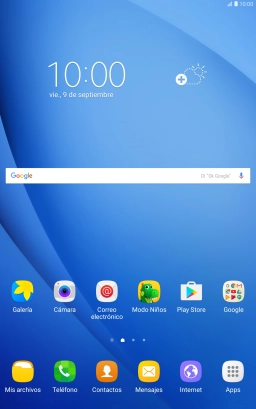
Pulsa el icono de ajustes.
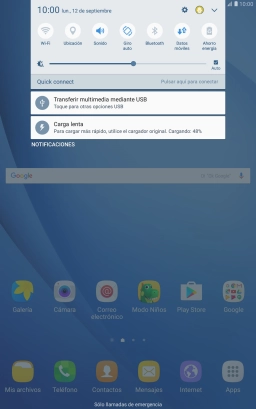
Pulsa Privacidad.
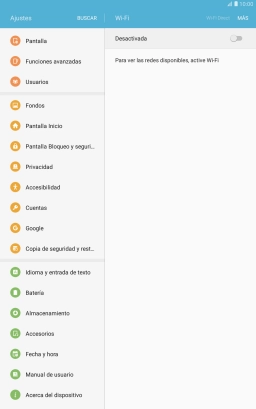
Pulsa Ubicación.
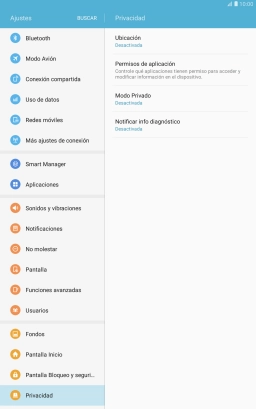
2. Activa o desactiva el uso de la posición GPS
Pulsa el indicador para activar o desactivar la función.
Si activas el acceso a la posición GPS, la tablet puede encontrar tu posición con ayuda del GPS. Si desactivas la función, no podrás utilizar ninguna de las funciones de la tablet que requieran el uso de GPS.
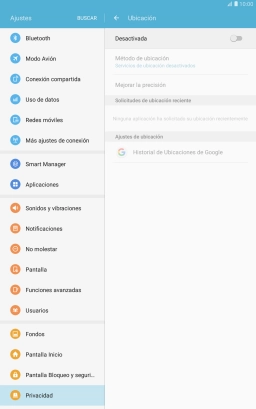
3. Selecciona el método de posicionamiento
Pulsa Método de ubicación.
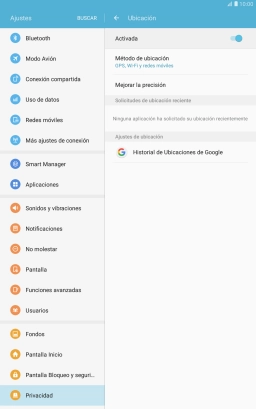
Si seleccionas GPS, Wi-Fi y redes móviles, la tablet podrá encontrar tu posición exacta con ayuda de los satélites GPS, la red móvil y una red wifi cercana. El GPS por satélite requiere vista libre al cielo.
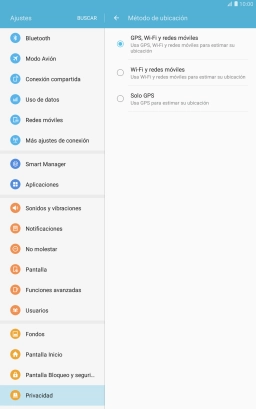
Si seleccionas Wi-Fi y redes móviles, la tablet podrá encontrar tu posición aproximada con ayuda de la red móvil y una red wifi cercana.
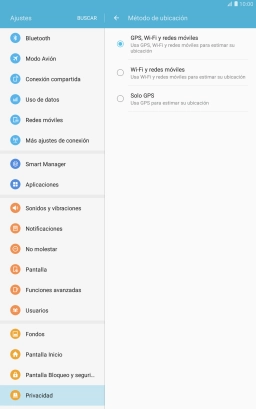
Si seleccionas Solo GPS, la tablet podrá encontrar tu posición exacta con ayuda de los satélites GPS, pero le llevará más tiempo ya que no tiene acceso a informaciones complementarias de la red móvil o una red wifi cercana.
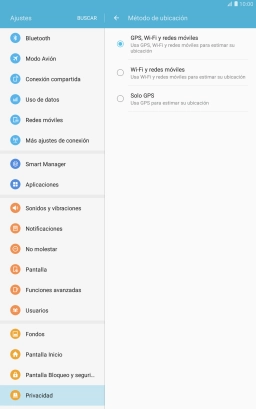
4. Regresa a la pantalla de inicio
Pulsa la tecla de inicio para terminar y regresar a la pantalla de inicio.
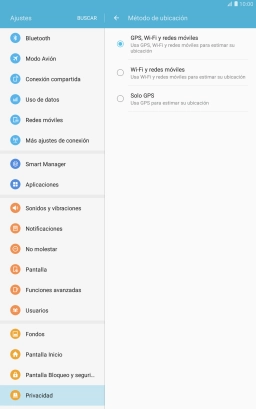
¿Te ha resultado útil esta información?
✓¡Gracias por tu valoración!
✓Puedes expresar tu queja a través del asistente virtual.
Hablar con TOBi






















